 Ustawienia instalacji
Ustawienia instalacji
Wspólnie zarządza ustawieniami of „Sterowanie Obiektywem”, „Regulacja Pikseli”, „Maska”, „Anamorficzny”, „Ustawienia Ekranu”, „Typ Instalacji”, „Trapezowe” i „Format”.
Pozycja obiektywu może zostać nieznacznie przesunięta w stosunku do pozycji, która została zapisana.
Stosuje zapisane ustawienia do bieżących ustawień.
Zakres wartości: Mode 1 do Mode 5
Nazwę wartości ustawienia można zmienić za pomocą „Edycja Nazwy”.
Zapisuje bieżące ustawienia.
Zakres wartości: Mode 1 do Mode 5
Nazwę wartości ustawienia można zmienić za pomocą „Edycja Nazwy”.
Edycja nazwy trybu instalacyjnego.
Znaki, których możesz użyć to m.in. litery alfabetu (wielkie lub małe), znaki numeryczne i symbole oraz spacje. Puste pola nie mogą być użyte jako pierwszy i ostatni znak.
Nie można wprowadzić więcej niż 10 znaków.
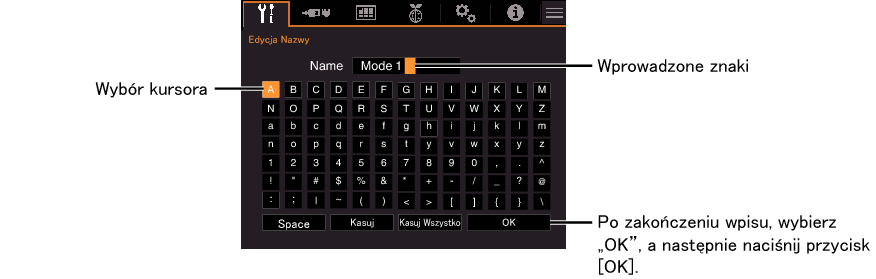
Ostrość / Zoom / Przesunięcie
Ustawienia parametrów obiektywu w zależności od pozycji projekcji.
Ustawienia wyświetlania wzorca regulacji obiektywu.
|
Ustawienie |
Opis |
|---|---|
|
Wyłącz |
Wyświetla obraz ze źródła sygnału. |
|
Włącz |
Wyświetla ekran wzorcowy dla regulacji obiektywu. |
Ustawienia blokady ustawień obiektywu.
Ustawienie „Włącz” pozwala zachować pozycję obiektywu.
|
Ustawienie |
Opis |
|---|---|
|
Wyłącz |
Brak blokady ustawień obiektywu. |
|
Włącz |
Blokuje możliwość ustawień obiektywu. Nawet w trybie „Włącz”, obiektyw pozostanie w wybranym „Tryb Instalacji”. |
Powrót obiektywu do pozycji centralnej.
Ustawienia korekcji przesunięcia fazowego pomiędzy poszczególnymi kolorami RGB za pomocą regulacji pozycji pikseli.
Do ustawiania funkcji regulacji na Włącz lub Wyłącz.
|
Ustawienie |
Opis |
|---|---|
|
Całość |
Wszystkie piksele na ekranie będą poddane regulacji. |
|
Strefa |
Ekran zostanie podzielony na 10 poziomych i pionowych obszarów. |
Użyj tej funkcji aby ustawić kolor pikseli, które chcesz regulować („Czerwony” lub „Niebieski”).
|
Ustawienie |
Opis |
|---|---|
|
Wyłącz |
Wyświetla obraz ze źródła sygnału bez wyświetlania planszy testowej. |
|
Włącz |
Wyświetla planszę testową. |
Użyj tej funkcji aby ustawić wzorzec kolorów „Biały” lub „Żółty/Cyjan”.
Gdy „Regulacja Obszaru” ustawiono na „Całość”, regulacja będzie dokonywana co jeden piksel koloru zaznaczonego w „Reguluj Kolor”.
Nie można dokonać regulacji gdy „Regulacja Obszaru” ustawiono na „Strefa”.
|
Ustawienie |
Opis |
|---|---|
|
H (poziom) |
Zakres: -2 (przesuwa red/blue w lewo) do +2 (przesuwa red/blue w prawo) |
|
V (pion) |
Zakres: -2 (przesuwa red/blue w dół) do +2 (przesuwa red/blue w górę) |
Kiedy „Regulacja Obszaru” jest skonfigurowane na „Całość”, można przeprowadzić dokładną regulację wszystkich pikseli na ekranie, przesuwając je co 1/8 piksela w oparciu o kolor wybrany w „Reguluj Kolor”.
Gdy „Regulacja Obszaru” ustawiono na „Strefa”, ekran zostanie podzielony na 10 pionowych x 10 poziomych stref. Każdą strefę można regulować osobno.
|
Ustawienie |
Opis |
|---|---|
|
H (poziom) |
Zakres: -31 (przesuwa red/blue w lewo) do +31 (przesuwa red/blue w prawo) |
|
V (pion) |
Zakres: -31 (przesuwa red/blue w dół) do +31 (przesuwa red/blue w górę) |
Resetuj
Przywraca funkcji ustawienia fabryczne.
Użyj tej funkcji aby dokonać ogólnego dopasowania pikseli w przypadku braku zbieżności kolorów w poziomie/pionie przy wyświetlaniu obrazów wideo.
-
Ustaw „Regulacja Obszaru” na „Całość”.
-
Wybierz „Reguluj Kolor” i „Reguluj Kolor Wzoru”
-
Wybierz „Reguluj (Piksele)” i naciśnij przycisk [OK]
-
Użyj przycisków [



 ] aby przesunąć i dopasować piksele w kierunku pionowym i poziomym na całym ekranie.
] aby przesunąć i dopasować piksele w kierunku pionowym i poziomym na całym ekranie. -
Po regulacji naciśnij przycisk [BACK] aby wyjść.
Linie pomocnicze i okno Pixel Adjust pojawią się na ekranie.
Ustawienia wyświetlane są w centrum okna Pixel Adjust.
Opis funkcji przycisków na pilocie
|
Przycisk |
Funkcja |
Opis |
|---|---|---|
|
[PICTURE MODE] |
Adj.Col. |
Zmienia „Reguluj Kolor” (regulowany kolor). |
|
[C.M.D.] |
Pixel/Fine |
Przełącza pomiędzy „Reguluj (Piksele)” i „Reguluj (Szczegółowo)”. Przełącza „Reguluj (Piksele)” gdy „Regulacja Obszaru” ustawiono na „Strefa”. |
|
[GAMMA SETTINGS] |
Pat.Col. |
Zmienia „Reguluj Kolor Wzoru” (regulowany kolor). |
|
[ADVANCED MENU] |
Adj.Area |
Przełącza „Regulacja Obszaru”. Wskaźnik strefy („Strefa”) pojawi się na ekranie. |
Po ogólnym wyregulowaniu w celu likwidacji rozmijania się kolorów na całym ekranie użyj funkcji „Reguluj (Piksele)”.
-
Ustaw „Regulacja Obszaru” na „Całość”.
-
Wybierz „Reguluj Kolor” i „Reguluj Kolor Wzoru”
-
Wybierz Reguluj (Szczegółowo) i naciśnij przycisk [OK]
-
Użyj przycisków [



 ] aby przesunąć i dopasować piksele w kierunku pionowym i poziomym na całym ekranie.
] aby przesunąć i dopasować piksele w kierunku pionowym i poziomym na całym ekranie. -
Po regulacji naciśnij przycisk [BACK] aby wyjść.
Linie pomocnicze i okno Adjust Fine pojawią się na ekranie.
Zakres regulacji może być mniejszy w zależności od ustawień dokonanych na całym ekranie.
Ustawienie regulacji wyświetla się pośrodku okna precyzyjnej regulacji.
Jeśli niewspółosiowość pozioma i pionowa wynosi „31”, nie możesz ustawić wartości większej niż wyświetlona, nawet jeśli ustawienie ma mniejszą wartość niż maksymalna.
Jeśli minimalna ogólna niewspółosiowość wynosi „-31”, nie możesz ustawić wartości mniejszej niż wyświetlona, nawet jeśli ustawienie ma mniejszą wartość niż maksymalna.
Do precyzyjnej regulacji niewspółosiowości na części ekranu po regulacji ogólnej niewspółosiowości ekranu za pomocą „Reguluj (Piksele)” i „Reguluj (Szczegółowo)”.
E kran zostanie podzielony na 10 pionowych i 10 poziomych sekcji, w których można dokonać korekcji.
-
Ustaw „Regulacja Obszaru” na „Strefa”.
-
Wybierz „Reguluj Kolor” i „Reguluj Kolor Wzoru”
-
Wybierz Reguluj (Szczegółowo) i naciśnij przycisk [OK]
-
Użyj przycisków [



 ] aby przesunąć wskaźnik strefy w miejsce dokonywania korekty.
] aby przesunąć wskaźnik strefy w miejsce dokonywania korekty. -
Naciśnij przycisk [OK] aby wejść w tryb regulacji.
-
Użyj przycisków [



 ] aby przesunąć i dopasować piksele w kierunku pionowym i poziomym na całym ekranie.
] aby przesunąć i dopasować piksele w kierunku pionowym i poziomym na całym ekranie. -
Po regulacji naciśnij przycisk [BACK] aby wyjść.
Zostaną wyświetlone linie pomocnicze oraz okno Zone Adjust.
Zakres regulacji może być mniejszy w zależności od ustawień dokonanych na całym ekranie.
Ustawienia wyświetlane są w centrum okna Zone Adjust.
Ukrywa boczne i górne krawędzie obrazu. Wielkość ukrycia obrazu może być dostosowana także indywidualnie.
|
Ustawienie |
Opis |
|---|---|
|
Wyłącz |
Maskowanie wyłączone. |
|
Włącz |
Ukrywa krawędzie opisane w „Góra”, „Dół”, „Lewo” i „Prawo” poprzez maskowanie (za pomocą czarnych pasków). |

„Góra” / „Dół” / „Lewo” / „Prawo”
Ustawienia powierzchni maskowania.
Zakres ustawień: od 0 do 220
Skonfiguruj to ustawienie, gdy jest używany obiektyw anamorficzny.
|
Ustawienie |
Opis |
|---|---|
|
Wyłącz |
Wyświetlanie obrazu 2.35:1 bez żadnych zmian. |
|
A |
Wyświetlanie obrazu 2.35:1 z rozciągnięciem pionowym maksymalna rozdzielczość 3840 pikseli. |
|
B |
Wyświetlanie obrazu 16:9 skompresowanego tylko w kierunku poziomym. |
|
C |
Jest to tryb używany wyłącznie dla obiektywu DCR firmy Panamorph. |
|
D |
Jest to tryb używany wyłącznie dla obiektywu DCR firmy Panamorph. |
Aby zachować wierne oryginałowi obrazy ze zbilansowanymi kolorami, zastosuj korekcję obrazu zgodną z jharakterystyką ekranu.
Wybranie optymalnego trybu korekcji umożliwia wykonanie korekcji w celu odtworzenia naturalnych obrazów o zrównoważonych kolorach.
Ta funkcja jest niedostępna, gdy „Profil Barwny” jest ustawiony na „Wyłącz(Szeroki)” lub „Wyłącz(Normal)”.
|
Ustawienie |
Opis |
|---|---|
|
Wyłącz |
Korekcja jest wyłączona |
|
Włącz |
Koryguje temperaturę kolorów zgodnie z właściwościami ekranu skonfigurowanymi w opcji „Nr Ekranu”. |
Konfiguracja korekcji powinna być wykonana z zachowaniem specyfiki użytego ekranu projekcyjnego.
Tego elementu nie można zmienić jeżeli „Regulacja Ekranu” jest ustawiony na „Wyłącz”.
Aby uzyskać informacje na temat ekranu i odpowiedniego trybu korekty, odwiedź naszą stronę internetową.
https://www.jvc.com/global/projector/screen
Możesz użyć opcjonalnego czujnika optycznego i dedykowanego oprogramowania do kalibracji projektora, aby dokonać dokładniejszych regulacji.
Aby uzyskać szczegółowe informacje na temat dedykowanego oprogramowania do kalibracji projektora, odwiedź naszą witrynę internetową.
Służy do konfiguracji współczynnika kształtu ekranu używanego do oglądania.
W zależności od rodzaju umocowania projektora można wybrać następujące opcje: „Przód”, „Montaż sufit. (P)”, „Tył” lub „Montaż sufit. (T)”.
„Przód” lub „Montaż sufit. (P)” ustawiamy gdy projektor ustawiony jest obiektywem w kierunku ekranu.
„Tył” lub „Montaż sufit. (T)” ustawiamy gdy projektor ustawiony jest za ekranem.
Kompensuje trapezoidalne zniekształcenie obrazu spowodowane sposobem instalacji projektora. Tylko pionowe zniekształcenie trapezowe.
Poziomy zakres regulacji: -7 do 7
Zwiększenie wartości nieznacznie zmienia wygląd.
Rozmiary obrazu zostaną zmniejszone w przypadku regulacji zniekształcenia trapezowego.

Format
Rozmiar ekranu wyświetlanego obrazu można optymalnie dostosować do oryginalnego rozmiaru (aspektu) ekranu, który jest rzucany przez projektor.
 Ustawienia sieci
Ustawienia sieci
Określ poniższe ustawienia jeżeli używasz kontroli z zewnętrznych urządzeń takich jak komputer lub smartfon.
|
Ustawienie |
Opis |
|
|---|---|---|
|
|
Włącz |
Automatycznie otrzymuje adres IP z serwera DHCP. |
|
Wyłącz |
Ustawienia sieciowe są ustawiane ręcznie. |
|
|
|
Ustawienia adresu IP. |
|
|
|
Ustawienia maski podsieci. |
|
|
|
Ustawienia bramy domyślnej. |
|
|
|
Wyświetlenie adresu MAC projektora. |
|
|
Ustaw |
Zatwierdza ustawienia sieciowe. |
|
|
|
Ustaw w pozycji „Włącz” aby zezwolić Control4 SDDP na wykrycie projektora. |
|
Objaśnienie terminologii sieciowej
DHCP:
Skrót od Dynamic Host Configuration Protocol. Jest to protokół sieciowy służący automatycznemu przypisaniu adresu IP podłączonemu urządzeniu.
Adres IP:
Numer identyfikacyjny podłączonego urządzenia.
Maska Podsieci:
Numer definiujący wartość bitową użytą przy tworzeniu adresu sieciowego. Jest to składowa adresu IP.
Bramka Domyślna:
Serwer do komunikacji pozasieciowej, który dzielony jest przez Subnet Mask.
Adres MAC:
Skrót od adresu Media Access Control. Jest to numer unikatowy dla każdej karty sieciowej. Każda z kart sieciowych ma przydzielony unikatowy adres MAC.
Do konfiguracji hasła podczas połączenia z siecią LAN.
Znaki, których można użyć, to znaki alfabetu (małe lub duże litery), cyfry i symbole.
Wprowadź hasło o długości co najmniej 8 znaków i nie więcej niż 10 znaków.
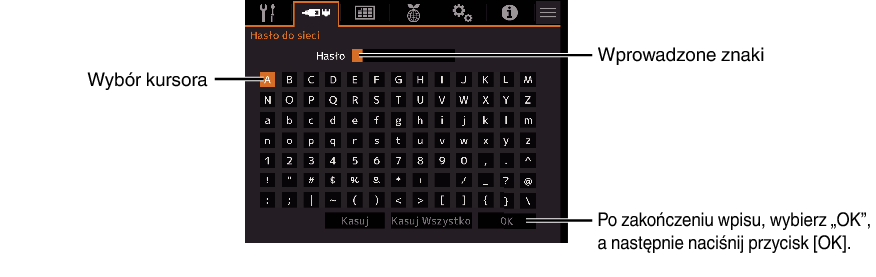
Konfiguracja hasła do sieci jest konieczna przed podłączeniem do złącza LAN.
Każdy system sterowania przez IP innej firmy będzie wymagać skonfigurowania hasła do jego protokołu komunikacji.
 Ustawienia wyświetlania
Ustawienia wyświetlania
Ustawienie koloru tła „Niebieski” (niebieski) lub „Czarny” (czarny) kiedy na wejściu nie pojawia się żaden sygnał.
Wyznacza położenie menu na ekranie.
Do ustawiania wyświetlania informacji o sygnale wejściowym na „Włącz” lub „Wyłącz”.
|
Ustawienie |
Opis |
|---|---|
|
Wyłącz |
Nie wyświetla. |
|
Włącz |
Przez 5 sekund wyświetla informacje o źródle przy jego przełączaniu. |
Do ustawiania wyświetlania logo podczas uruchamiania na „Włącz” lub „Wyłącz”.
|
Ustawienie |
Opis |
|---|---|
|
Wyłącz |
Nie wyświetla. |
|
Włącz |
Wyświetla logo „D-ILA” przez 5 sekund podczas uruchamiania. |
Wybór języka menu: „English”, „Deutsch”, „Español”, „Italiano”, „Français”, „Português”, „Nederlands”, „Polski”, „Norsk”, „繁體中文”, lub „日本語”.
 Ustawienia EKO
Ustawienia EKO
Automatycznie wyłącza zasilanie po zadanym czasie, jeżeli nie dokonuje się żadnych operacji na projektorze.
Możliwe ustawienia: „Wyłącz”, „1 godzina”, „2 godziny”, „3 godziny”, „4 godziny”
Ustawienie zostanie zachowane nawet po zakończeniu operacji Off Timera.
|
Ustawienie |
Opis |
|---|---|
|
Włącz |
Włącz tryb „Tryb EKO” aby zminimalizować pobór prądu w trybie Standby. Komunikacji LAN nie można używać w trybie czuwania. Zasilanie automatycznie będzie wyłączane po 15 minutach braku aktywności lub gdy nie jest wyświetlany żaden obraz. Tryb zarządzania energią przełączy projektor w tryb Standby. |
|
Wyłącz |
Wybierz tę opcję, aby sterować urządzeniem z użyciem komunikacji LAN w trybie czuwania, lub jeśli używane ma być Control4. |
Jeśli projektor wejdzie w tryb standby z włączonym „Tryb EKO” wszystkie kontrolki, włączając „Włącz” będą wyłączone. By włączyć projektor w tym trybie, użyj przycisku [STANDBY/ON] na urządzeniu. Możesz także nacisnąć dowolny przycisk na pilocie, by anulować tryb Standby, a następnie wybrać [ON].
W celu zmniejszenia zużycia energii poprzez wyłączenie zasilania lasera po naciśnięciu przycisku [HIDE] w celu tymczasowego ukrycia obrazu.
|
Ustawienie |
Opis |
|
Wyłącz |
Zasilanie luminancji pozostaje włączone po naciśnięciu przycisku [HIDE] w celu ukrycia obrazu. |
|
Włącz |
Zasilanie iluminacji jest wyłączane po naciśnięciu przycisku [HIDE] w celu ukrycia obrazu. |
 Ustawienia systemu
Ustawienia systemu
Użyj aby zmienić kody pilota zdalnego sterowania.
|
Ustawienie |
Opis |
|---|---|
|
A |
Ustawia kod pilota na „A”. |
|
B |
Ustawia kod pilota na „B”. |
Konieczne jest skonfigurowanie zdalnego sterowania w zależności od ustawień tego urządzenia.
Na pilocie zdalnego sterowania przytrzymaj przycisk [MENU] przez co najmniej trzy sekundy, jednocześnie przytrzymując wciśnięty przycisk [BACK], aby przełączyć kod.
Podświetlenie pilota zdalnego sterowania błyśnie trzykrotnie: kod zdalnego sterowania został zmieniony na „A”
Podświetlenie pilota zdalnego sterowania błyśnie dwukrotnie: zmieniono kod na „B”
Jeśli ustawienie różni się w tym urządzeniu i pilocie, wskaźnik „STANDBY/ON” imiga na zielono podczas odbierania kodu pilota.
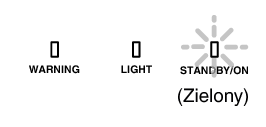
Do ustawiania trybu dużej wysokości na „Włącz” lub „Wyłącz”.
Ustaw w pozycji „Włącz”, jeśli projektor jest używany w miejscu o niskim ciśnieniu atmosferycznym (powyżej 900 m npm).
Do eksportowania lub importowania ustawień projektora przy użyciu dostępnej w sprzedaży pamięci USB.
Aktualne informacje dotyczące sterowania obiektywem (ostrość, przybliżenie, przesunięcie) nie zostaną wyeksportowane ani zaimportowane.
Podczas korzystania z pamięci USB zwracaj uwagę na poniższe wymogi.
Używaj napędu USB w formacie FAT32 o pojemności co najmniej 1 GB.
Dopilnuj, aby w pamięci nie znajdowały się żadne inne foldery lub pliki.
Nie wyłączaj urządzenia głównego ani nie wyjmuj pamięci USB, gdy pracuje. Takie działanie może spowodować awarię projektora.
Nie zmieniaj nazwy pliku.
Służy do eksportowania ustawień projektora do pamięci USB.
Jeśli w pamięci USB nie ma wystarczającej ilości wolnego miejsca, ustawienia mogą nie zostać wyeksportowane.
Informacje, takie jak data i godzina utworzenia, nie są uwzględnianie w pliku tworzonym podczas eksportowania.
Do jednej pamięci USB nie można eksportować wielu ustawień. Jeśli dane są już zapisane w pamięci USB, zostaną nadpisane.
Do odczytywania ustawień projektora z pamięci USB i stosowania ich do projektora.
Po zaimportowaniu ustawień, projektor zostanie wyłączony, a wszystkie wskaźniki LED zgasną.
Aby ponownie włączyć zasilanie, użyj przycisku ![]() na urządzeniu. Możesz także nacisnąć jeden raz dowolny przycisk na pilocie, aby przełączyć go w tryb gotowości, a następnie nacisnąć przycisk
na urządzeniu. Możesz także nacisnąć jeden raz dowolny przycisk na pilocie, aby przełączyć go w tryb gotowości, a następnie nacisnąć przycisk ![]() [ON] na pilocie.
[ON] na pilocie.
Zaimportowanie ustawień spowoduje zastąpienie bieżących ustawień.
Przywraca ustawienia projektora do ustawień fabrycznych. Następujące ustawienia nie zostaną jednak przywrócone:
Dane Gamma zachowane w „Gamma” ![]() „Wartość Korekcji”
„Wartość Korekcji” ![]() „Import”.
„Import”.
Dane profili barw „Profil Barwny” ![]() „Custom1 do Custom4”.
„Custom1 do Custom4”.
Aktualizuje oprogramowanie.
By odnaleźć najnowsze informacje o aktualizacjach, odwiedź https://www.jvc.com/global/support/.
